Войти на свою страницу в Твиттере. Вход в твиттер, с помощью логина и пароля
Главная » Твиттер » Вход
Для входа в социальную сеть Твиттер, необходимо использовать логин и пароль. Эти данные создаются при регистрации аккаунта. Ниже Вы найдете ссылку на форму входа, и подробную инструкцию.
Содержание
- Вход на свою страницу в Твиттере
- Вход через браузер на мобильном телефоне
- Войти на свою страницу через приложение на смартфоне
- Часто задаваемые вопросы
- Видео гид. Осуществляем вход в Твиттер, с компьютера и телефона
Вход на свою страницу в Твиттере
Для перехода нажмите на кнопку ниже.
Войти в Twitter
Вы перейдете к форме ввода учетных данных. Здесь вам нужно заполнить поля «Логин» и «Пароль«. Эти данные вы получаете на этапе регистрации страницы. Когда заполните форму, нажмите на кнопку «Войти«.
В качестве логина могут быть использованы следующие значения.
- Имя пользователя (см. как его поменять)
- Номер телефона
- Адрес электронной почты
Вход через браузер на мобильном телефоне
Здесь процесс не отличается. Установите и запустите любой браузер на вашем телефоне. Если вы читаете эту инструкцию, то нажмите на кнопку «Войти«. Либо в адресной строке наберите адрес сайта Twitter:
https://twitter.com
Ссылка на русскую версию сайта (см. как поменять язык в твиттере).
Перед вами будет форма для входа. Укажите свои данные, и осуществите вход.
Внешний вид формы входа в Twitter, при просмотре через мобильный браузерВойти на свою страницу через приложение на смартфоне
Если вы скачали и установите приложение Twitter, на свой смартфон, можно зайти и пользоваться социальной сетью через него (как пользоваться Твиттером). Для этого найдите его значок в списке установленных приложений, и щелкните по нему для запуска.
В форме введите свои данные, и нажмите на кнопку «Войти«.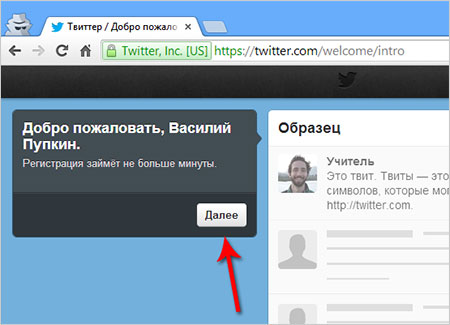
Часто задаваемые вопросы
Как еще перейти к форме входа?
Она доступна на главной странице сайта Твиттер — в правом верхнем углу. Вы можете любым удобным способом перейти на стартовую страницу сервиса, и указать свою учетные данные в соответствующих полях.
Возможна ли авторизация через социальные сети?
На некоторых сервисах, есть функция быстрого входа, с использованием профилей в социальных сетях — Вконтакте, Фейсбуке, Одноклассниках. К сожалению, такой функции в Twitter нет.
Можно войти в личный кабинет своего профиля Twitter, без пароля?
Это невозможно. Вам обязательно нужно указать логин и пароль.
Видео гид. Осуществляем вход в Твиттер, с компьютера и телефона
Рейтинг
( 7 оценок, среднее 3.86 из 5 )
Понравилась статья? Поделиться с друзьями:
Нам это очень поможет в развитии проекта. Спасибо!
Не удаётся войти в Genshin Impact через Twitter?
Почему не получается войти в Genshin Impact через Twitter?
Основная причина возникновения ошибок при входе в Genshin Impact через Twitter, Facebook и другие площадки — сбой аутентификации. Проблемы с авторизацией также могут наблюдаться из-за большого количества запросов к серверу, взлома или блокировки аккаунта.
Проблемы с авторизацией также могут наблюдаться из-за большого количества запросов к серверу, взлома или блокировки аккаунта.
Помимо этого, сложности с авторизацией могут возникать из-за замедления или блокировки Twitter. В таком случае используйте для входа в игру VPN в конце статьи.
Как решить проблему со входом?
Если вы не можете войти в игру, сначала зайдите на форум или официальную страницу Genshin Impact в Twitter, чтобы выяснить причину возникновения сбоя. Источник проблемы — неполадки в работе соцсетей? В таком случае самый простой способ — немного подождать, а затем попробовать снова запустить игру.
Второй способ войти в Genshin Impact — привязать аккаунт к электронной почте, игре и другим площадкам.
Чтобы добавить альтернативные способы входа, зайдите в раздел управление информацией на форуме Hoyolab, затем в учётную запись, либо переходите сразу по второй ссылке. Для первой авторизации используйте социальную сеть, привязанную к Genshin Impact, затем привяжите другие платформы в «Настройках безопасности учётной записи».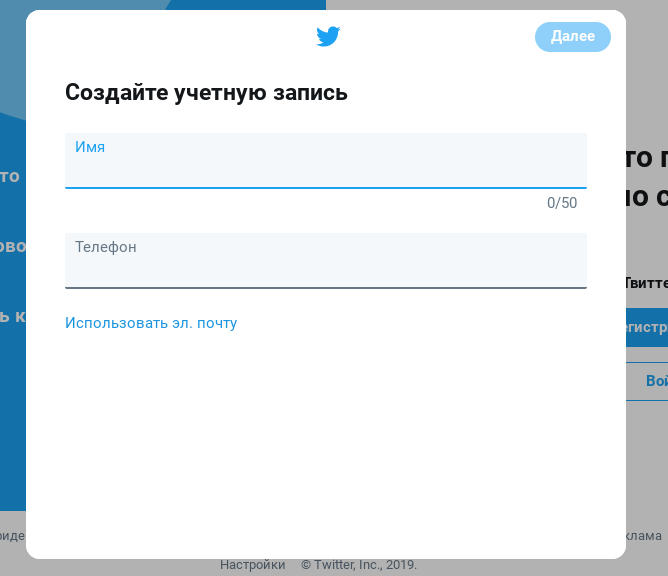
Если вам понадобится изменить параметры доступа впоследствии, снова зайдите в настройки личного аккаунта miHoYo.
Дополнительные способы входа в Genshin Impact желательно настраивать заранее. Во время глобальных сбоев получить доступ к личному аккаунту miHoYo ничуть не легче, чем к игровому клиенту.
Главные плюсы привязки аккаунта к нескольким площадкам:
- Больше вариантов доступа к Genshin Impact;
- Проще сменить пароль и защитить аккаунт;
- Вход в игру не зависит от отдельной платформы;
- Можно проверить список подключенных устройств и удалить подозрительные.
Что делать, если Twitter заблокировали?
Если вы не можете войти в Genshin Impact из-за блокировки или замедления Twitter, используйте VPN для авторизации в игре. Например, ProtonVPN или Cloudflare WARP.
В качестве альтернативы можно использовать GoodbyeDPI, VPN Gate или Антизапрет. Однако это будет не столь безопасно и потребует некоторое время на настройку ПО.
Cloudflare и Proton придерживаются важной позиции: информация должна быть доступна для всех. Поэтому компании предоставляют как платные, так и бесплатные тарифы, не забывая заботиться о безопасности пользователей.
Я рекомендую устанавливать их софт, поскольку обе фирмы не покидают страны, находящиеся в глубоком экономическом кризисе, под санкциями или жёсткими ограничениями со стороны властей.
Чтобы войти в Genshin Impact, установите и запустите VPN, зайдите в меню игры, авторизуйтесь через Twitter, дождитесь появления загрузочного экрана, затем отключите VPN. Если не отключить VPN, пинг в Genshin Impact будет намного выше, что определённо ухудшит ваш пользовательский опыт.
Понравилась статья? Делитесь публикацией с друзьями, пишите комментарии, подписывайтесь на Telegram, Boosty и другие страницы, чтобы первыми видеть всё самое интересное!
Плагин ввода Twitter | Ссылка на Logstash [8.4]
- Версия плагина: v4.1.0
- Выпущено: 2021-11-18
- Список изменений
Другие версии см. Версия документации плагина.
Версия документации плагина.
Получение Helpedit
По вопросам о плагине открывайте тему на форуме обсуждения. Для ошибок или запросов функций, откройте проблему в Github. Список поддерживаемых Elastic плагинов см. в Матрице поддержки Elastic.
Descriptionedit
Получение событий из Twitter Streaming API.
Пример:
ввод {
твиттер {
потребитель_ключ => '...'
потребитель_секрет => '...'
oauth_token => '...'
oauth_token_secret => '...'
ключевые слова => [ 'logstash' ]
}
} Образец созданных полей событий:
{
"@timestamp" => 2019-09-23T16:41:53.000Z,
"message" => "Я забыл, как весело писать конфиги @logstash !!! Спасибо @jordansisssel и @elastic !!!"
"пользователь" => "мисснебун",
"в ответ на" => ноль,
"ретвитнул" => ложь,
"источник" => "http://twitter.com/missnebun/status/1176174859833004037",
"user_mentions" => [
{ "screen_name"=>"logstash", "name"=>"logstash", "id"=>217155915 },
{ "screen_name"=>"jordansisssel", "name"=>"@jordansisssel", "id"=>15782607 },
{ "screen_name"=>"эластик", "имя"=>"эластик", "id"=>84512601 }],
"символы" => [],
"хэштеги" => [],
"client" => " com/download/iphone\" rel=\"nofollow\">Twitter для iPhone"
} Совместимость с Elastic Common Schema (ECS)edit
, когда включен режим совместимости с ECS.
Плагин выдает предупреждение в журнале, когда цель не установлена.Параметры конфигурации ввода Twitteredit
Этот плагин поддерживает следующие параметры конфигурации, а также общие параметры, описанные ниже.
Также см. Общие параметры для списка параметров, поддерживаемых всеми входные плагины.
потребитель_ключ редактировать- Это обязательная настройка.
- Тип значения — строка
- Для этого параметра нет значения по умолчанию.
Потребительский ключ вашего приложения Twitter
Не знаете, что это такое? Вам нужно создать «приложение»
в Твиттере см.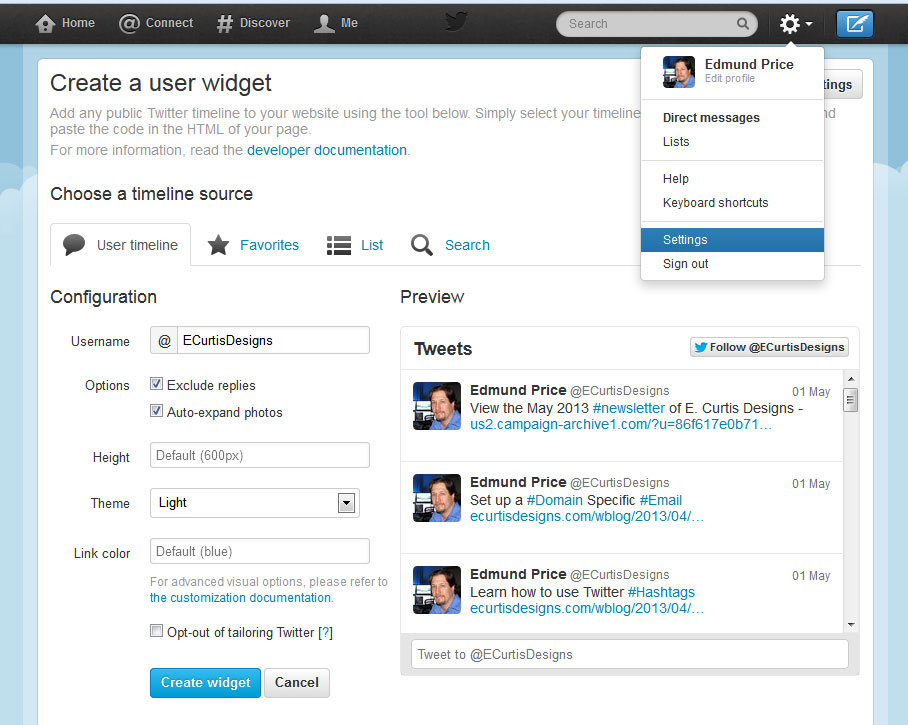 этот URL-адрес: https://dev.twitter.com/apps/new
этот URL-адрес: https://dev.twitter.com/apps/new
Consumer_secret редактировать- Это обязательная настройка.
- Тип значения — пароль
- Для этого параметра нет значения по умолчанию.
Секрет пользователя вашего приложения Twitter
Если у вас его нет, вы можете создать его, регистрация нового приложения в Twitter: https://dev.twitter.com/apps/new
ecs_compatibility editУправляет совместимостью этого плагина с Elastic Common Schema (ECS).
следует редактировать- Тип значения — массив
- Для этого параметра нет значения по умолчанию.
Список идентификаторов пользователей, разделенных запятыми, указывающий пользователей, возвращать статусы для в потоке Twitter. См. https://developer.twitter.com/en/docs/tweets/filter-realtime/guides/basic-stream-parameters. Больше подробностей.
full_tweet редактировать- Тип значения — логический.

- Значение по умолчанию:
ложь
Запись полного объекта твита, предоставленного нам API потоковой передачи Twitter.
ignore_retweets редактировать- Тип значения — логический.
- Значение по умолчанию:
, ложь.
Позволяет игнорировать ретвиты, исходящие из Twitter API. По умолчанию ⇒ false
ключевые слова редактировать- Тип значения — массив
- Для этого параметра нет значения по умолчанию.
Любые ключевые слова для отслеживания в потоке Twitter. Для нескольких ключевых слов используйте синтаксис [«foo», «bar»]. Между каждым ключевым словом есть логическое ИЛИ. строка в списке и логическое И между словами, разделенными пробелами в строка ключевого слова. См. https://dev.twitter.com/streaming/overview/request-parameters#track. Больше подробностей.
Параметр подстановочного знака «*» не поддерживается.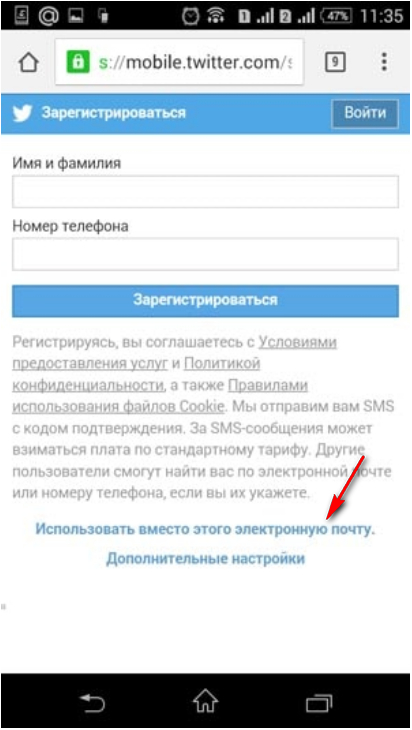 Чтобы принять пробный поток
для всех твитов рекомендуется использовать опцию use_samples.
Чтобы принять пробный поток
для всех твитов рекомендуется использовать опцию use_samples.
языки изменить- Тип значения — массив
- Для этого параметра нет значения по умолчанию.
Список языковых идентификаторов BCP 47, соответствующих любому из перечисленных языков на странице расширенного поиска Twitter будут возвращаться только те твиты, которые были обнаружены как написано на указанных языках.
местоположения изменить- Тип значения — строка
- Для этого параметра нет значения по умолчанию.
Список пар долготы и широты, разделенных запятыми, определяющий набор ограничивающих рамок для фильтрации твитов. См. https://dev.twitter.com/streaming/overview/request-parameters#locations. Больше подробностей.
oauth_token редактировать- Это обязательная настройка.
- Тип значения — строка
- Для этого параметра нет значения по умолчанию.

Ваш токен oauth.
Чтобы получить это, войдите в Twitter с любой учетной записью, которую вы хотите, затем посетите https://dev.twitter.com/apps
Нажмите на свое приложение (используется с настройками Consumer_key и Consumer_secret) Затем внизу страницы нажмите Создать мой токен доступа , который создаст токен oauth и секрет, привязанный к вашей учетной записи, и это заявление.
oauth_token_secret редактировать- Это обязательная настройка.
- Тип значения — пароль
- Для этого параметра нет значения по умолчанию.
Секрет вашего токена oauth.
Чтобы получить это, войдите в Twitter с любой учетной записью, которую вы хотите, затем посетите https://dev.twitter.com/apps
Нажмите на свое приложение (используется с настройками Consumer_key и Consumer_secret)
Затем внизу страницы нажмите Создать мой токен доступа , который
создаст токен oauth и секрет, привязанный к вашей учетной записи, и это
заявление.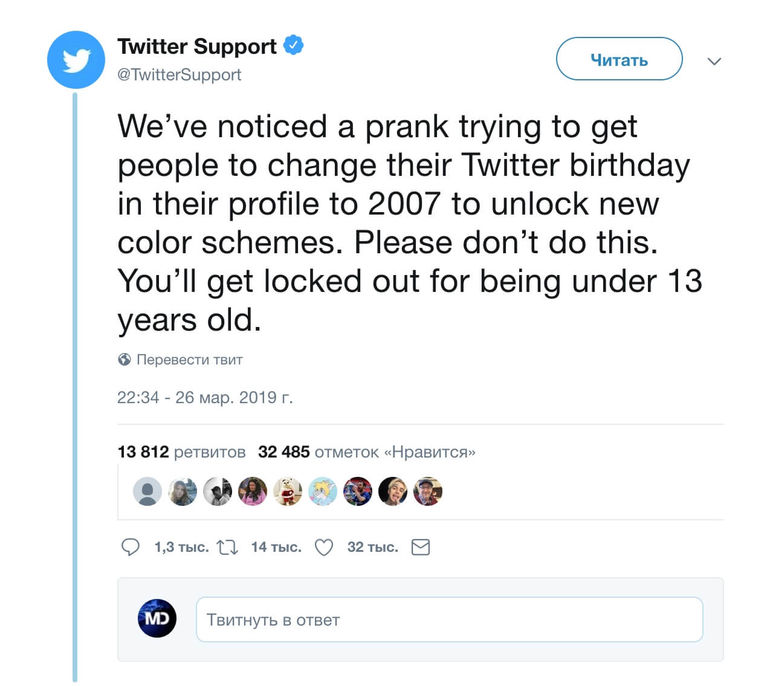
proxy_address изменить- Тип значения — строка
- Значение по умолчанию:
"127.0.0.1".
Расположение прокси, по умолчанию тот же компьютер, на котором запущен этот экземпляр LS
proxy_port edit- Тип значения — число
- Значение по умолчанию:
3128.
Порт прослушивания прокси, по умолчанию 3128 (squid)
rate_limit_reset_in редактировать- Тип значения — число
- Значение по умолчанию:
300.
Продолжительность ожидания в секундах перед повторной попыткой подключения, когда Twitter отвечает 429 TooManyRequests
В некоторых случаях заголовок x-rate-limit-reset не устанавливается в ответе и
use_proxy редактировать- Тип значения — логический.

- Значение по умолчанию:
, ложь.
Когда использовать прокси для обработки подключений
use_samples edit- Тип значения — логический.
- Значение по умолчанию:
, ложь.
Возвращает небольшую случайную выборку всех общедоступных статусов. Твиты вернулись по умолчанию уровни доступа одинаковы, поэтому, если два разных клиента подключаются до этой конечной точки они будут видеть одни и те же твиты. Если установлено значение true, ключевые слова, следующие параметры, местоположения и языки будут игнорироваться. По умолчанию ⇒ ложь
цель редактировать- Тип значения — строка
- Для этого параметра нет значения по умолчанию.
Без цели события создаются из твитов на корневом уровне.
Когда для цели задана ссылка на поле, вместо этого данные твита помещаются в поле цели.
Этот параметр может быть полезен, чтобы избежать заполнения неизвестных полей, когда принудительно применяется нижестоящая схема, такая как ECS.
Общие параметрыизменить
Следующие параметры конфигурации поддерживаются всеми модулями ввода:
Detailsedit
add_field edit- Тип значения — хеш
- Значение по умолчанию:
{}.
Добавить поле к событию
кодек редактировать- Тип значения: кодек
- Значение по умолчанию:
"обычный"
Кодек, используемый для входных данных. Входные кодеки — это удобный метод декодирования ваших данных до того, как они поступят на вход, без необходимости использования отдельного фильтра в конвейере Logstash.
enable_metric редактировать- Тип значения — логический.
- Значение по умолчанию:
, правда.
Отключить или включить ведение журнала метрик для этого конкретного экземпляра подключаемого модуля
по умолчанию мы записываем все метрики, которые можем, но вы можете отключить сбор метрик
для конкретного плагина.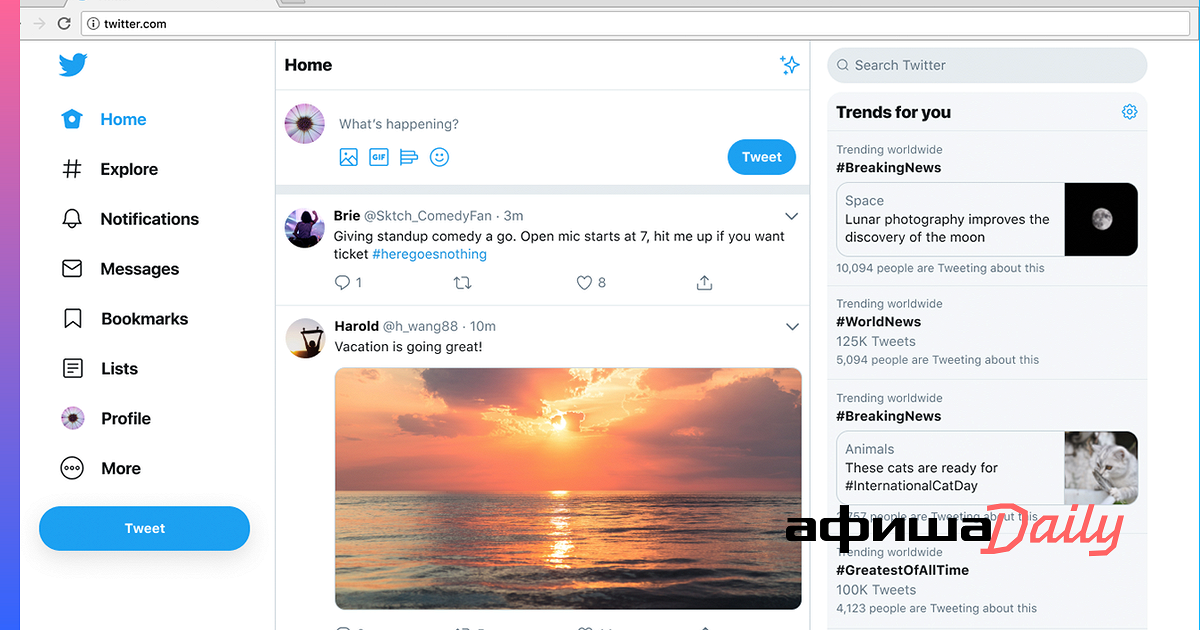
идентификатор редактировать- Тип значения — строка
- Для этого параметра нет значения по умолчанию.
Добавить уникальный ID в конфигурацию плагина. Если идентификатор не указан, Logstash сгенерирует его.
Настоятельно рекомендуется установить этот идентификатор в вашей конфигурации. Это особенно полезно
когда у вас есть два или более плагина одного типа, например, если у вас есть 2 входа в твиттер.
Добавление именованного идентификатора в этом случае поможет в мониторинге Logstash при использовании API-интерфейсов мониторинга.
ввод {
твиттер {
id => "my_plugin_id"
}
} Подстановка переменных в поле id поддерживает только переменные среды
и не поддерживает использование значений из хранилища секретов.
теги редактировать- Тип значения — массив
- Для этого параметра нет значения по умолчанию.
Добавьте к событию любое количество произвольных тегов.
Это может помочь в дальнейшей обработке.
тип редактировать- Тип значения — строка
- Для этого параметра нет значения по умолчанию.
Добавьте поле типа ко всем событиям, обрабатываемым этим входом.
используются в основном для активации фильтра.
Тип сохраняется как часть самого события, поэтому вы можете также используйте этот тип для поиска в Кибане.
Если вы попытаетесь установить тип для события, которое уже есть (для например, когда вы отправляете событие от грузоотправителя индексатору), тогда новый ввод не будет переопределять существующий тип. Тип, установленный в грузоотправитель остается с этим событием на всю жизнь даже при отправке на другой сервер Logstash.
Анализ социальных сетей с помощью Azure Stream Analytics
- Статья
- 8 минут на чтение
В этой статье рассказывается, как создать решение для анализа настроений в социальных сетях, перенеся события Twitter в режиме реального времени в концентраторы событий Azure и затем проанализировав их с помощью Stream Analytics. Вы пишете запрос Azure Stream Analytics для анализа данных и сохранения результатов для последующего использования или создаете панель мониторинга Power BI для предоставления аналитических сведений в режиме реального времени.
Инструменты аналитики социальных сетей помогают организациям понять актуальные темы. Актуальные темы — это темы и отношения, которые имеют большое количество сообщений в социальных сетях. Анализ настроений, который также называют сбором мнений , использует инструменты аналитики социальных сетей для определения отношения к продукту или идее.
Анализ тенденций в Твиттере в режиме реального времени — отличный пример аналитического инструмента, поскольку модель подписки на хэштеги позволяет прослушивать определенные ключевые слова (хэштеги) и проводить анализ настроений в ленте.
Компания, у которой есть новостной веб-сайт, заинтересована в получении преимущества перед конкурентами, размещая контент сайта, который непосредственно актуален для ее читателей. Компания использует анализ социальных сетей по темам, которые имеют отношение к читателям, проводя анализ настроений по данным Twitter в режиме реального времени.
Чтобы в режиме реального времени выявлять популярные темы в Твиттере, компании необходима аналитика в режиме реального времени об объеме твитов и настроениях по ключевым темам.
Предпосылки
В этом практическом руководстве вы используете клиентское приложение, которое подключается к Twitter и ищет твиты с определенными хэштегами (которые вы можете установить). В следующем списке приведены необходимые условия для запуска приложения и анализа твитов с помощью Azure Streaming Analytics.
Если у вас нет подписки Azure, создайте бесплатную учетную запись.
Аккаунт в Твиттере.
Приложение TwitterClientCore, которое читает ленту Twitter.
 Чтобы получить это приложение, загрузите TwitterClientCore.
Чтобы получить это приложение, загрузите TwitterClientCore.Установите .NET Core CLI версии 2.1.0.
Вот архитектура решения, которую вы собираетесь реализовать.
Создание концентратора событий для потокового ввода
Пример приложения создает события и отправляет их в концентратор событий. Концентраторы событий Azure — предпочтительный метод приема событий для Stream Analytics. Дополнительные сведения см. в документации по концентраторам событий Azure.
Создание пространства имен концентраторов событий и концентратора событий
Следуйте инструкциям из краткого руководства: создайте концентратор событий с помощью портала Azure, чтобы создать пространство имен концентраторов событий и концентратор событий с именем socialtwitter-eh . Вы можете использовать другое имя. Если вы это сделаете, запишите это, потому что вам понадобится имя позже. Вам не нужно устанавливать какие-либо другие параметры для концентратора событий.
Предоставление доступа к концентратору событий
Прежде чем процесс сможет отправлять данные в концентратор событий, ему необходима политика, разрешающая доступ. Политика доступа создает строку подключения, содержащую информацию об авторизации.
На панели навигации в левой части пространства имен Центров событий выберите Центры событий , который находится в разделе Объекты . Затем выберите только что созданный концентратор событий.
На панели навигации слева выберите Политики общего доступа , расположенные в разделе Настройки .
Примечание
Существует параметр Политики общего доступа для пространства имен и концентратора событий. Убедитесь, что вы работаете в контексте концентратора событий, а не пространства имен.
На странице Политики общего доступа выберите + Добавить на панели команд.
 Затем введите socialtwitter-access для Имя политики и установите флажок Управление .
Затем введите socialtwitter-access для Имя политики и установите флажок Управление .Выбрать Создать .
После развертывания политики выберите ее из списка политик общего доступа.
Найдите поле с надписью Первичный ключ строки подключения и нажмите кнопку копирования рядом со строкой подключения.
Вставьте строку подключения в текстовый редактор. Вам понадобится эта строка подключения для следующего раздела после внесения небольших изменений.
Строка подключения выглядит следующим образом:
Endpoint=sb://EVENTHUBS-NAMESPACE.servicebus.windows.net/;SharedAccessKeyName=socialtwitter-access;SharedAccessKey=XXXXXXXXXXXXXXX;EntityPath=socialtwitter-eh
Обратите внимание, что строка подключения содержит несколько пар ключ-значение, разделенных точкой с запятой: Конечная точка , SharedAccessKeyName , SharedAccessKey и EntityPath .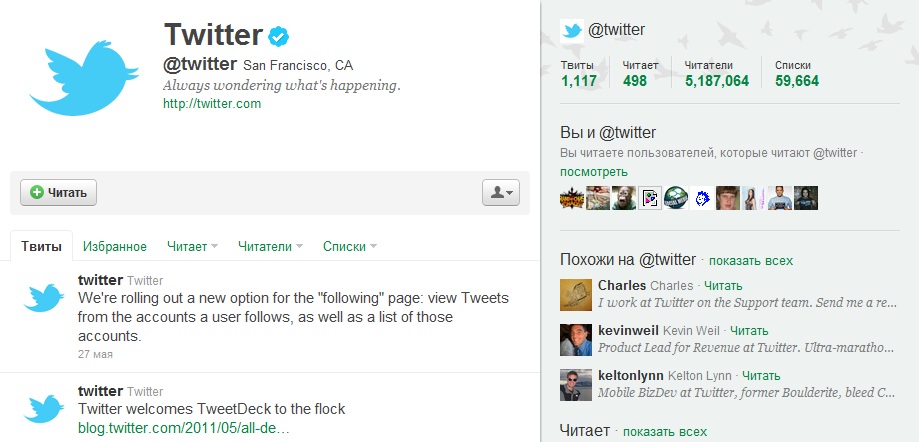
Примечание
В целях безопасности части строки подключения в этом примере были удалены.
Настройте и запустите клиентское приложение Twitter
Клиентское приложение получает события твитов непосредственно из Twitter. Для этого ему требуется разрешение на вызов API потоковой передачи Twitter. Чтобы настроить это разрешение, вы создаете приложение в Twitter, которое создает уникальные учетные данные (например, токен OAuth). Затем вы можете настроить клиентское приложение на использование этих учетных данных при выполнении вызовов API.
Создайте приложение Twitter
Если у вас еще нет приложения Twitter, которое вы можете использовать для этого руководства, вы можете создать его. У вас уже должен быть аккаунт в Твиттере.
Примечание
Точный процесс создания приложения и получения ключей, секретов и токена в Twitter может измениться. Если эти инструкции не соответствуют тому, что вы видите на сайте Twitter, обратитесь к документации для разработчиков Twitter.
В веб-браузере перейдите на страницу Twitter для разработчиков, создайте учетную запись разработчика и выберите Создать приложение . Вы можете увидеть сообщение о том, что вам необходимо подать заявку на получение учетной записи разработчика Twitter. Не стесняйтесь делать это, и после того, как ваша заявка будет одобрена, вы должны увидеть электронное письмо с подтверждением. Утверждение учетной записи разработчика может занять несколько дней.
На странице Создайте приложение укажите сведения о новом приложении, а затем выберите Создайте приложение Twitter .
На странице приложения выберите вкладку Keys and Tokens и скопируйте значения для Consumer API Key и Consumer API Secret Key . Кроме того, выберите Create в разделе Access Token и Access Token Secret , чтобы сгенерировать токены доступа.
 Скопируйте значения для Access Token и Access Token Secret .
Скопируйте значения для Access Token и Access Token Secret .Сохраните полученные значения для приложения Twitter. Значения понадобятся позже.
Примечание
Ключи и секреты для приложения Twitter обеспечивают доступ к вашей учетной записи Twitter. Относитесь к этой информации как к конфиденциальной, как и к своему паролю в Твиттере. Например, не вставляйте эту информацию в приложение, которое вы даете другим.
Настройка клиентского приложения
Мы создали клиентское приложение, которое подключается к данным Twitter с помощью API потоковой передачи Twitter для сбора событий твитов по определенному набору тем.
Перед запуском приложения ему требуется от вас определенная информация, например ключи Twitter и строка подключения концентратора событий.
Убедитесь, что вы загрузили приложение TwitterClientCore, как указано в предварительных требованиях.
Используйте текстовый редактор, чтобы открыть файл App.
 config . Внесите следующие изменения в элемент
config . Внесите следующие изменения в элемент - Установите
oauth_consumer_keyв качестве потребительского ключа Twitter (ключ API). - Установите
oauth_consumer_secretв Twitter Consumer Secret (секретный ключ API). - Установите
oauth_tokenна токен доступа к Twitter. - Установите
oauth_token_secretна секрет токена Twitter Access. - Установите
EventHubNameConnectionStringв строку подключения. - Задайте для
EventHubNameимя концентратора событий (это значение пути объекта).
- Установите
Откройте командную строку и перейдите в каталог, в котором находится ваше приложение TwitterClientCore. Используйте команду
dotnet buildдля сборки проекта. Затем используйте командуdotnet run, чтобы запустить приложение. Приложение отправляет твиты в ваши концентраторы событий.
Создание задания Stream Analytics
Теперь, когда события твитов передаются в режиме реального времени из Twitter, вы можете настроить задание Stream Analytics для анализа этих событий в реальном времени.
На портале Azure перейдите к своей группе ресурсов и выберите + Добавить . Затем найдите задание 9 Stream Analytics .0466 и выберите Создать .
Назовите задание
socialtwitter-sa-jobи укажите подписку, группу ресурсов и местоположение.Рекомендуется разместить задание и концентратор событий в одном регионе, чтобы обеспечить максимальную производительность и не платить за передачу данных между регионами.
Выбрать Создать . Затем перейдите к своей работе, когда развертывание будет завершено.
Укажите ввод задания
В задании Stream Analytics выберите Входы в меню слева в разделе Топология задания .

Выберите + Добавить поток ввода > Концентратор событий . Заполните форму New input со следующей информацией:
Настройка Рекомендуемое значение Описание Псевдоним ввода TwitterStream Введите псевдоним для ввода. Подписка <Ваша подписка> Выберите подписку Azure, которую вы хотите использовать. Пространство имен концентраторов событий asa-twitter-eventhub Имя концентратора событий социальный твиттер-а Выберите Использовать существующий . Затем выберите созданный вами концентратор событий. Тип сжатия событий Gzip Тип сжатия данных. 
Оставьте остальные значения по умолчанию и выберите Сохранить .
Укажите запрос задания
Stream Analytics поддерживает простую декларативную модель запроса, описывающую преобразования. Дополнительные сведения об этом языке см. в справочнике по языку запросов Azure Stream Analytics. Это практическое руководство поможет вам составить и протестировать несколько запросов к данным Twitter.
Чтобы сравнить количество упоминаний по темам, вы можете использовать переворачивающееся окно, чтобы получать количество упоминаний по темам каждые пять секунд.
В задании Обзор выберите Изменить запрос в правом верхнем углу поля запроса. Azure перечисляет входные и выходные данные, настроенные для задания, и позволяет создать запрос для преобразования входного потока по мере его отправки в выходной.
Измените запрос в редакторе запросов на следующий:
ВЫБЕРИТЕ * ИЗ TwitterStream
Данные о событиях из сообщений должны появиться в окне предварительного просмотра ввода под вашим запросом.
 Убедитесь, что для View установлено значение JSON . Если вы не видите никаких данных, убедитесь, что ваш генератор данных отправляет события в концентратор событий и что вы выбрали Gzip в качестве типа сжатия для входных данных.
Убедитесь, что для View установлено значение JSON . Если вы не видите никаких данных, убедитесь, что ваш генератор данных отправляет события в концентратор событий и что вы выбрали Gzip в качестве типа сжатия для входных данных.Выберите Тестовый запрос и обратите внимание на результаты в Результаты теста под вашим запросом.
Измените запрос в редакторе кода на следующий и выберите Тестовый запрос :
ВЫБРАТЬ System.Timestamp как время, текст ИЗ TwitterStream ГДЕ текст LIKE '%Azure%'
Этот запрос возвращает все твиты, содержащие ключевое слово Azure .
Создание выходного приемника
Теперь вы определили поток событий, вход концентратора событий для приема событий и запрос для выполнения преобразования потока. Последним шагом является определение выходного приемника для задания.
В этом практическом руководстве вы записываете агрегированные события твитов из запроса задания в хранилище BLOB-объектов Azure. Вы также можете отправить свои результаты в базу данных SQL Azure, хранилище таблиц Azure, концентраторы событий или Power BI, в зависимости от потребностей вашего приложения.
Укажите выходные данные задания
В разделе Job Topology в левом меню навигации выберите Outputs .
На странице Outputs выберите + Добавить 9.0466 и Хранилище BLOB-объектов/Data Lake Storage Gen2 :
- Выходной псевдоним : Используйте имя
TwitterStream-Output. - Параметры импорта : Выберите Выберите хранилище из ваших подписок .
- Учетная запись хранения . Выберите учетную запись хранения.
- Контейнер .

- Выходной псевдоним : Используйте имя

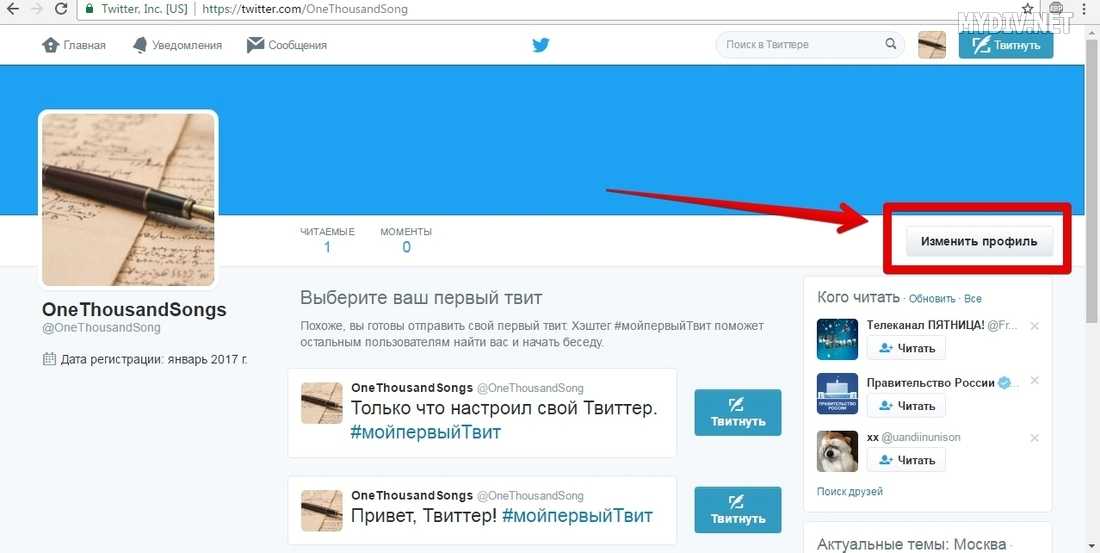
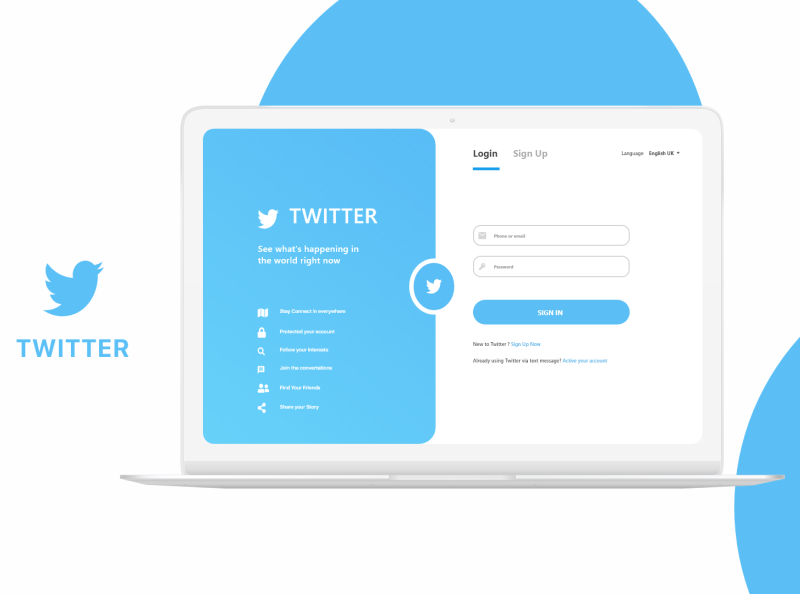
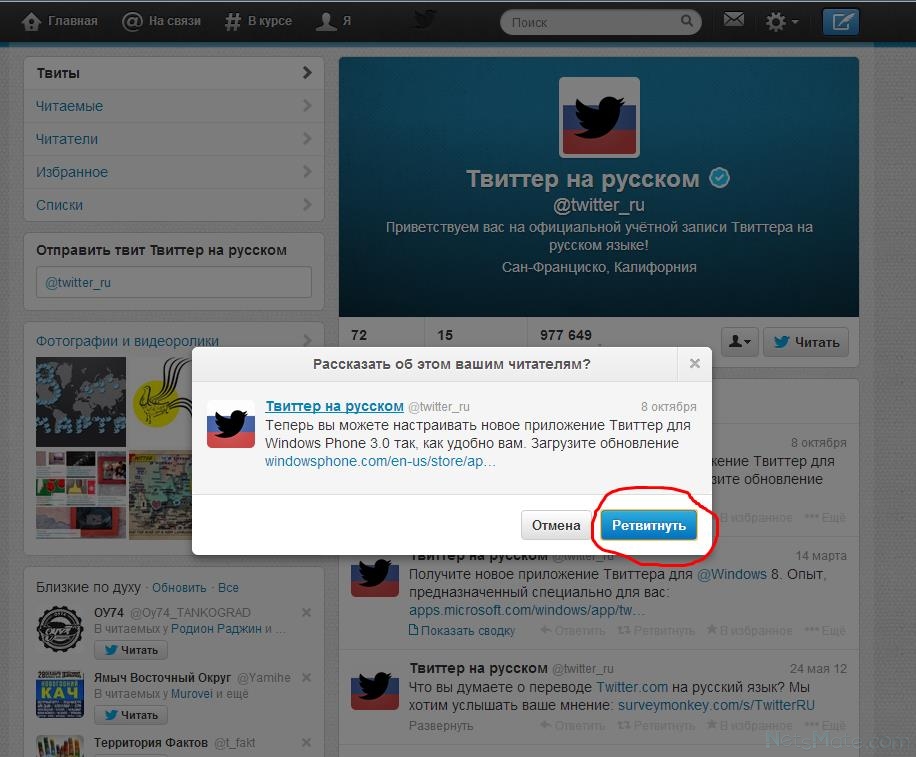

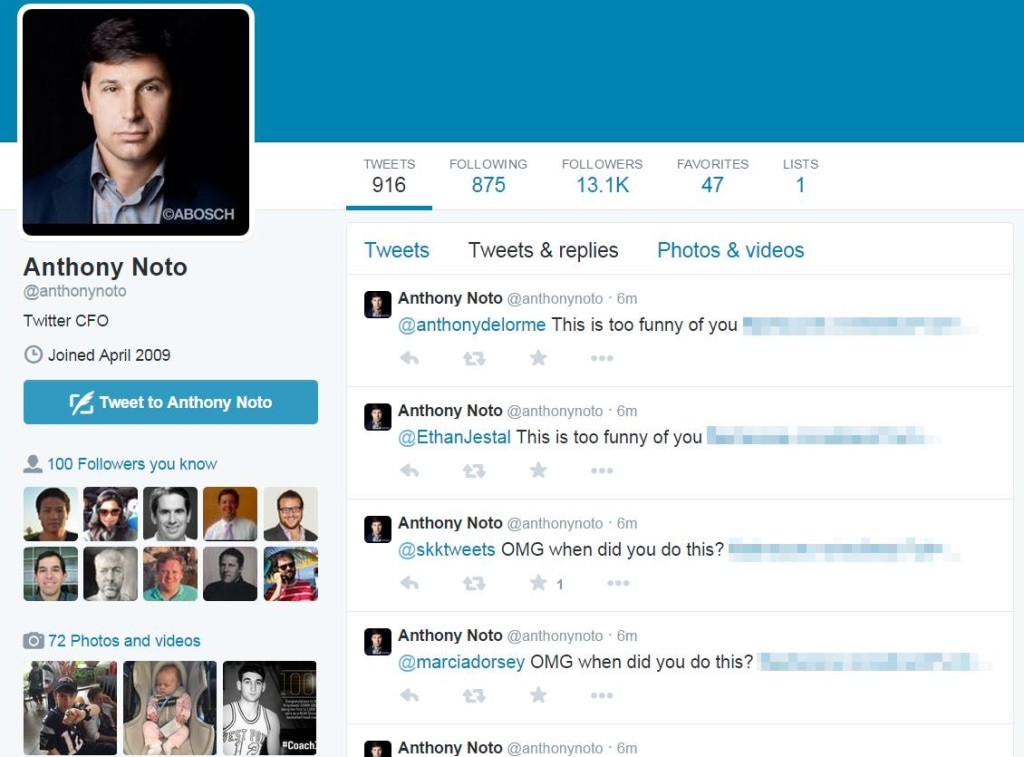 Чтобы получить это приложение, загрузите TwitterClientCore.
Чтобы получить это приложение, загрузите TwitterClientCore. Затем введите socialtwitter-access для Имя политики и установите флажок Управление .
Затем введите socialtwitter-access для Имя политики и установите флажок Управление . Скопируйте значения для Access Token и Access Token Secret .
Скопируйте значения для Access Token и Access Token Secret .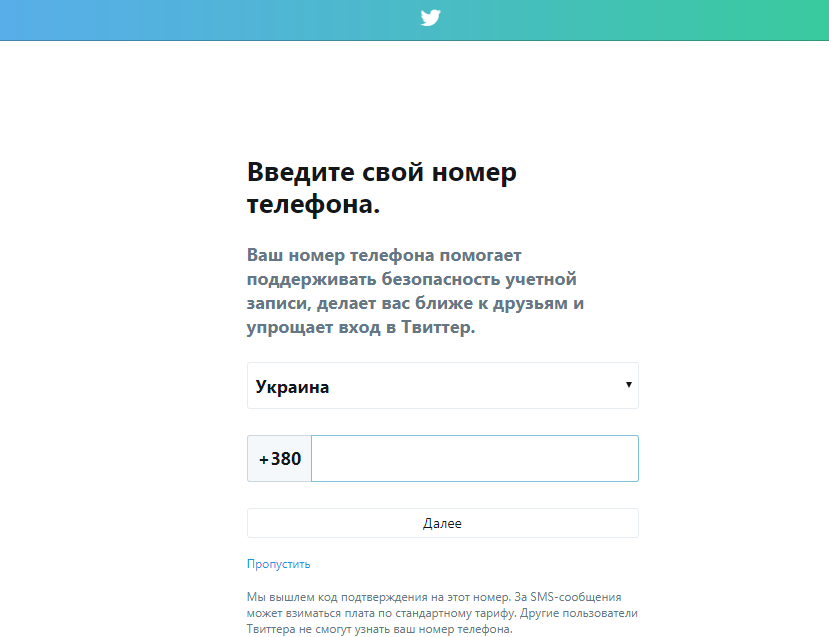
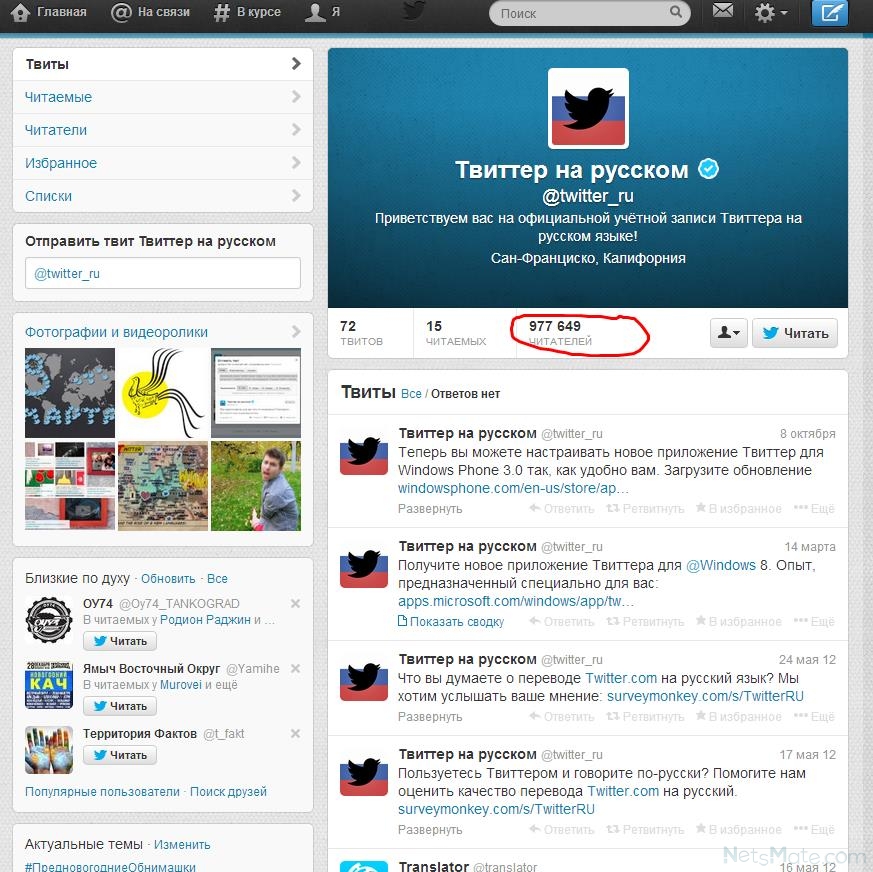
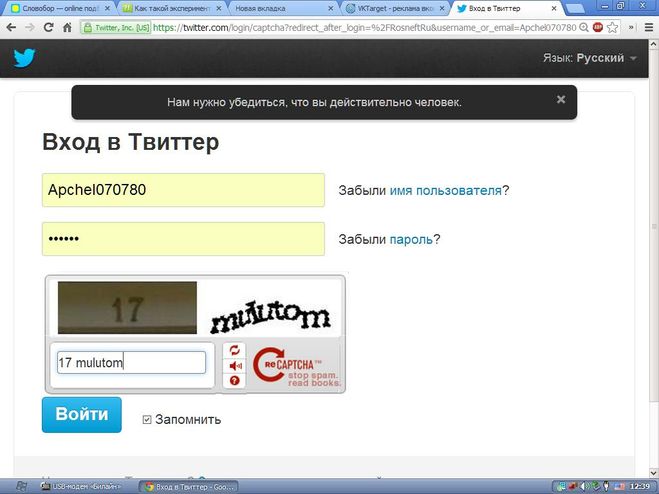
 Убедитесь, что для View установлено значение JSON . Если вы не видите никаких данных, убедитесь, что ваш генератор данных отправляет события в концентратор событий и что вы выбрали Gzip в качестве типа сжатия для входных данных.
Убедитесь, что для View установлено значение JSON . Если вы не видите никаких данных, убедитесь, что ваш генератор данных отправляет события в концентратор событий и что вы выбрали Gzip в качестве типа сжатия для входных данных.